ProtonVPN 내가 요즘 사용하고 있는 프로그램
- Windows/소프트웨어
- 2021. 11. 27. 09:00
성능이 좋지 못한 PC를 사용하고 있는데 그럼에도 원활하게 돌아가는 미르4 글로벌을 플레이하기 위해서는 VPN 프로그램이 필요했습니다. 그러다 선택한 프로그램이 바로 ProtonVPN인데요. 여러 가지 VPN 프로그램을 사용해보면 일본은 무료로 제공하지 않는데 이 프로그램은 무료로 제공하고 있더라고요.

혹시라도 ProtonVPN 프로그램을 사용해보고 싶어 하는 분들께 어떻게 설치 파일을 받으면 되는지 알려드릴게요. 조금 귀찮지만 초반에 회원가입을 해주셔야 다운로드할 수 있습니다.
ProtonVPN 다운로드
먼저 ProtonVPN 설치 파일을 받기 위해서 사이트를 찾아가 봅시다. 제가 확인해보니 네이버, 다음, 구글 모든 검색 사이트에서 나오더라고요. 그러니까 어떤 사이트에서 검색해야 하는지 고민하실 필요는 없어요.

저는 구글에서 검색했습니다. ProtonVPN 검색을 해주시면 바로 검색 결과 첫 번째로 공식 사이트로 접속할 수 있는 링크가 나옵니다. 클릭해서 사이트에 접속해주세요.
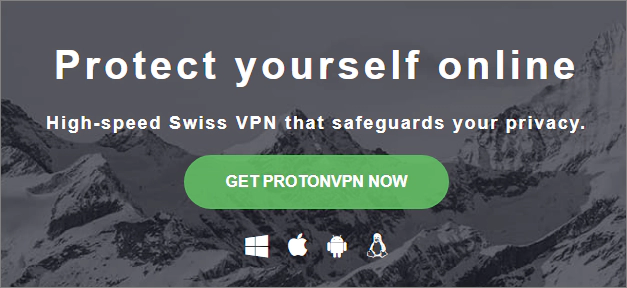
링크를 클릭해서 ProtonVPN 사이트에 접속하시면 바로 위와 같은 화면이 나오는데요. 윈도우, 맥, 안드로이드, 리눅스 운영체제에서 사용할 수 있다고 합니다. 초록색 GET PROTONVPN NOW 버튼을 클릭하세요.

여러 가지 결제 종류가 나오는데 신경 쓰지 마시고 Free 항목에서 GET FREE 버튼을 클릭하면 됩니다. 혹시라도 사용해보고 괜찮다 싶으면 그때 가서 결제를 해주시면 되니까요. 저는 무료로 사용하고 있어요.

ProtonVPN 설치 파일을 받으려면 회원 가입이 필요하다고 처음에 말씀드렸죠. 이제 가입을 해주셔야 합니다. Username에는 로그인에 사용할 아이디를 입력하시고 Password에는 비밀번호를 입력합니다. 위에 캡처 이미지를 보시면 두 번째와 세 번째가 공통적으로 비밀번호를 입력하는 공간입니다. 마지막은 이메일 주소를 입력해주세요.

이제 이메일 인증을 받을 것인지 SMS 인증을 받을 것인지 선택을 해주셔야 하는 데 사용하는 이메일 주소가 있다면 편하게 메일로 받으세요. Send 버튼을 클릭해서 입력된 이메일 주소로 코드를 받게 됩니다.

메일로 받으신 6자리 숫자를 입력하시고 Verify 버튼을 클릭하시면 회원 가입이 완료될 거예요.

회원 가입이 완료되고 넘어온 페이지에서는 사용하실 운영체제를 선택하면 되는데요. 저는 윈도우에서 사용하고 있으니까 윈도우에 Download 버튼을 클릭합니다.
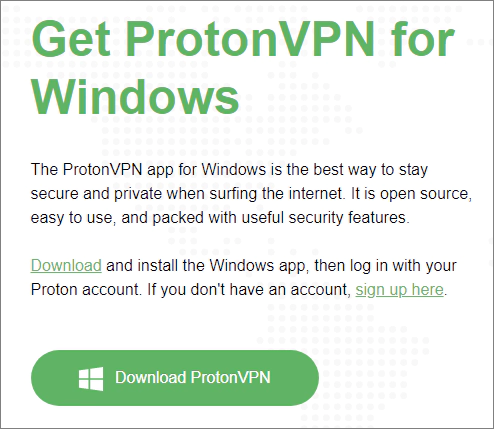
과정이 꽤나 길었죠. 이제 마지막 단계입니다. Download ProtonVPN 버튼을 클릭하시면 설치 파일을 받을 수 있어요. 다운로드가 완료된 설치 파일은 별다른 설정 변경 없이 설치를 진행하시면 됩니다.
ProtonVPN 사용하기
이제 설치까지 잘 마무리하고 본격적으로 ProtonVPN 프로그램을 사용해봐야겠죠. 설치가 완료되면 바탕 화면에 바로 가기가 생성되니까 바로 실행해주세요.

프로그램을 실행하니까 로그인이 필요하다는 화면이 열렸습니다. 방금 가입을 해주셨던 Username을 입력하고 Password까지 입력하시면 바로 로그인을 하실 수 있어요.
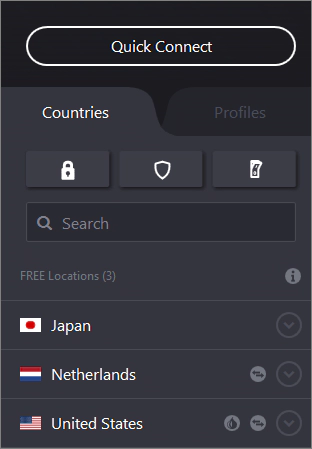
로그인이 완료되면 넓은 화면이 열리는데 왼쪽을 살펴보시면 됩니다. 무료로 제공되는 서버는 일본, 네덜란다, 미국이 있는데 각 국가마다 선택할 수 있는 서버가 3종류씩 있습니다. 아니면 편하게 상단에 Quick Connect 버튼을 클릭하셔도 좋아요.
이 글을 공유하기





